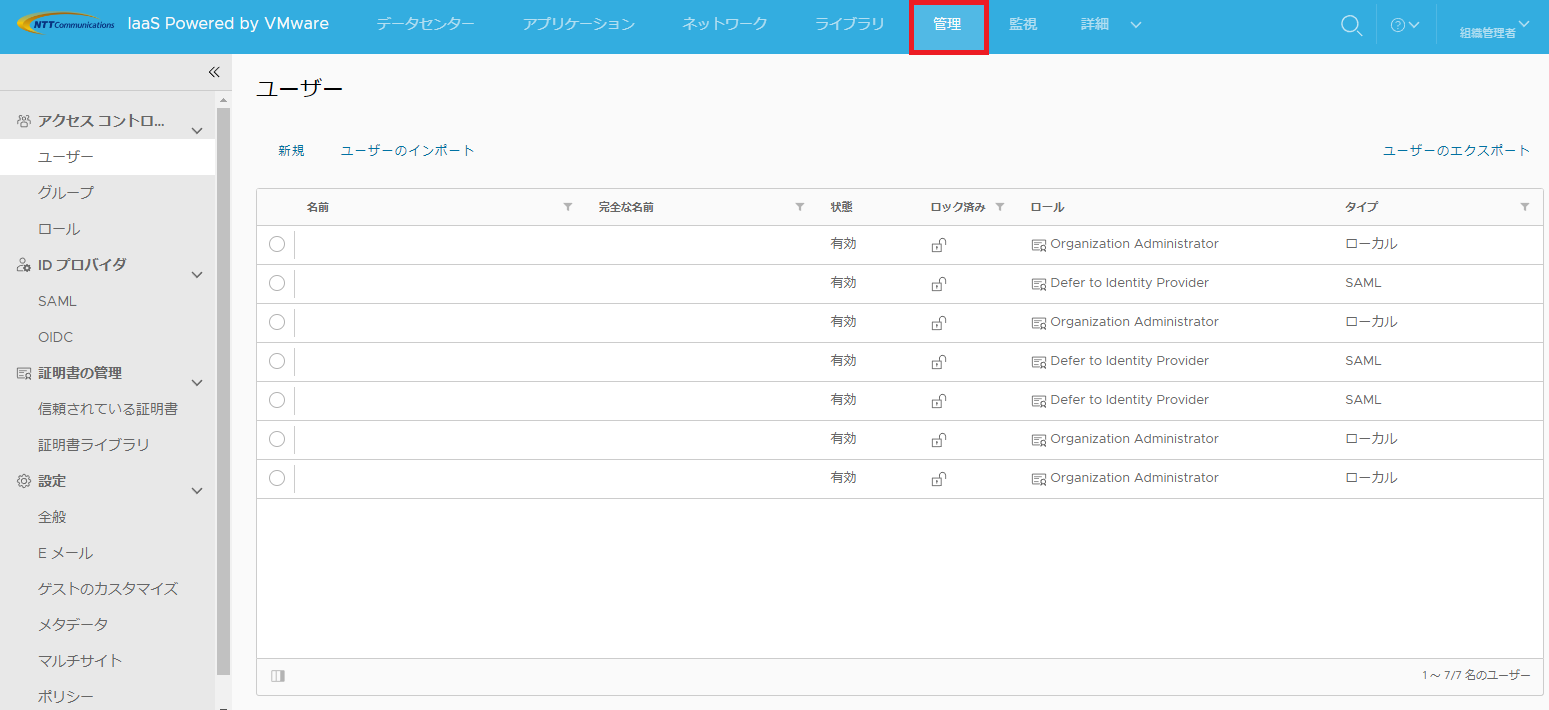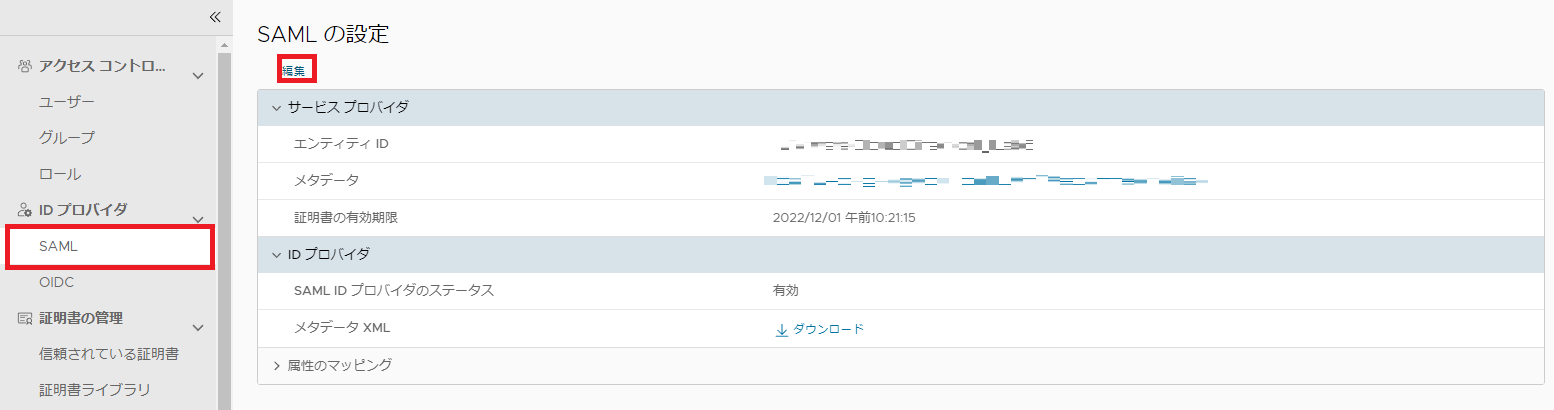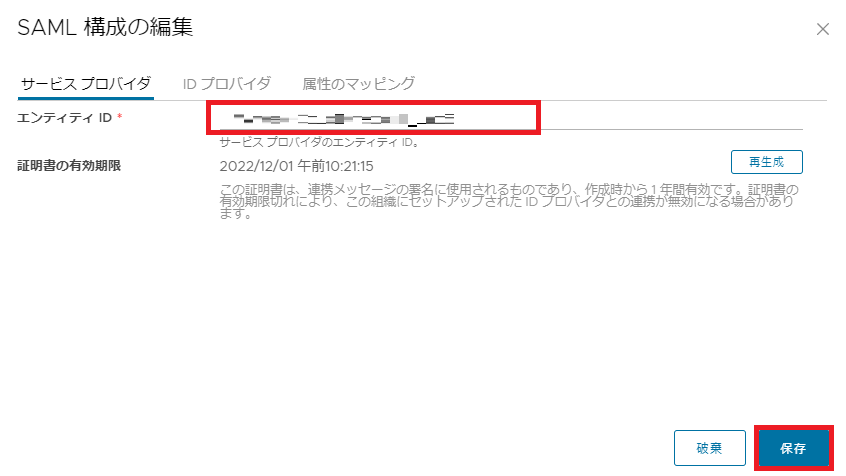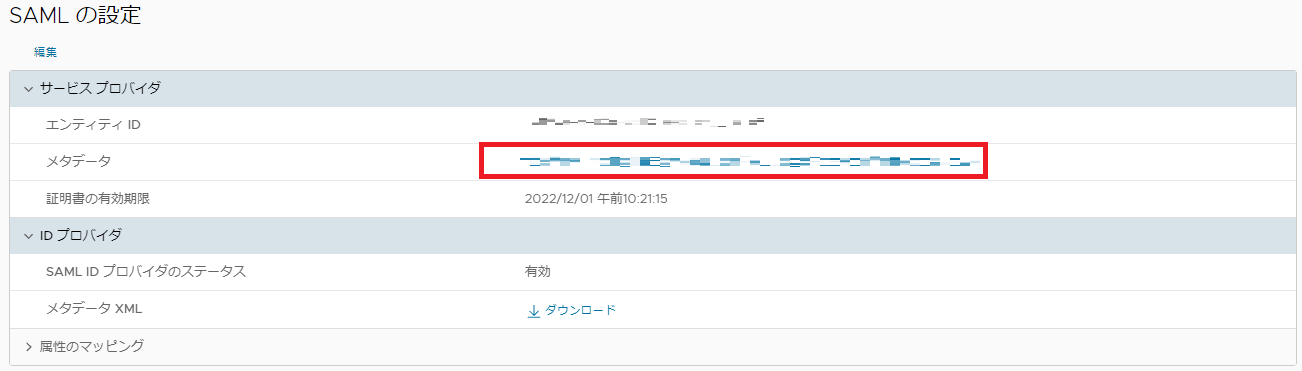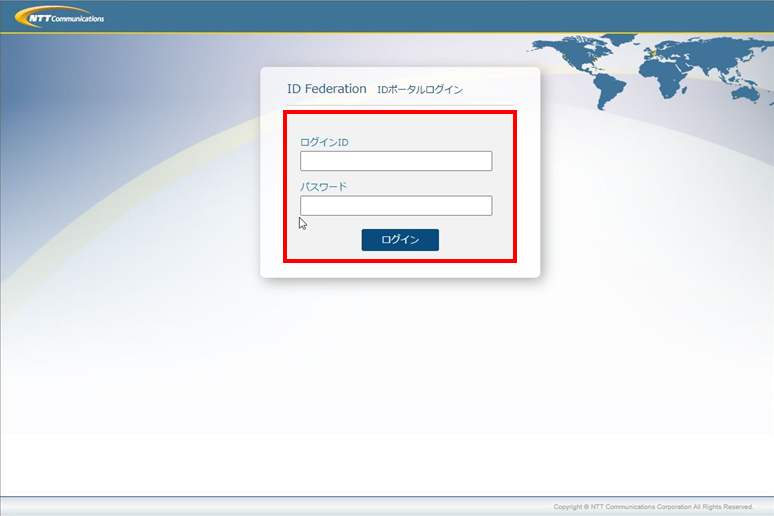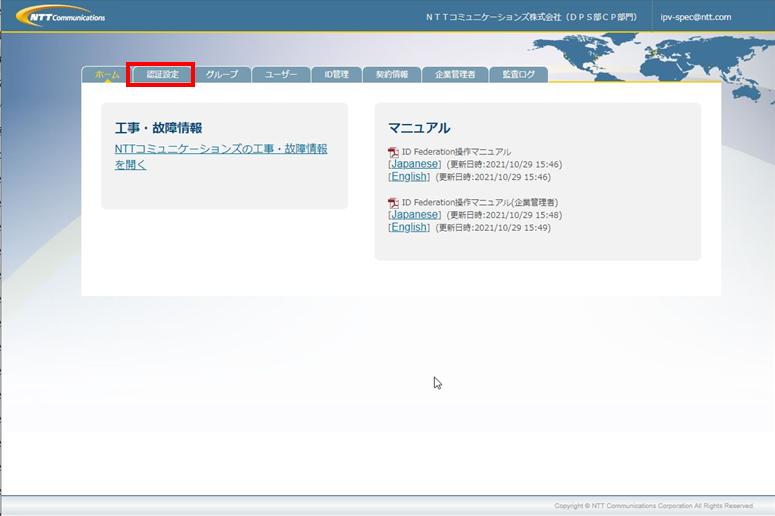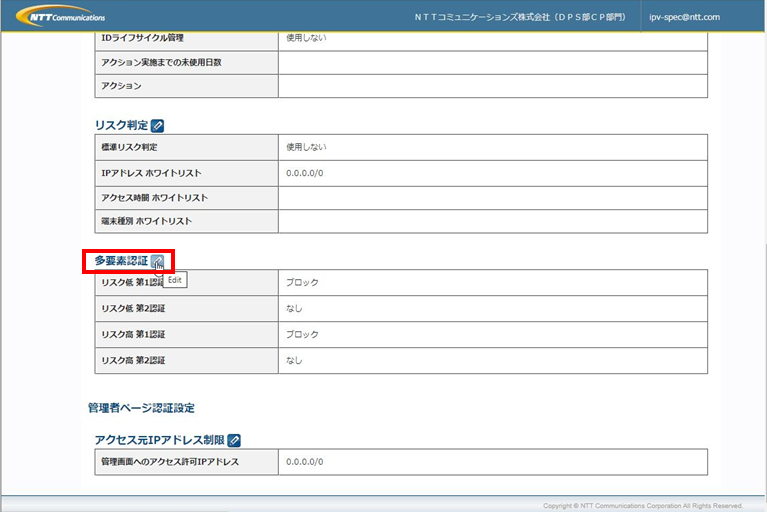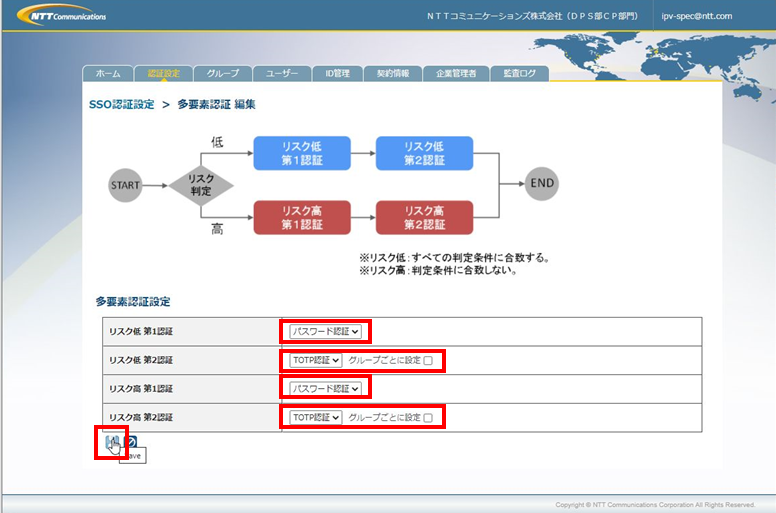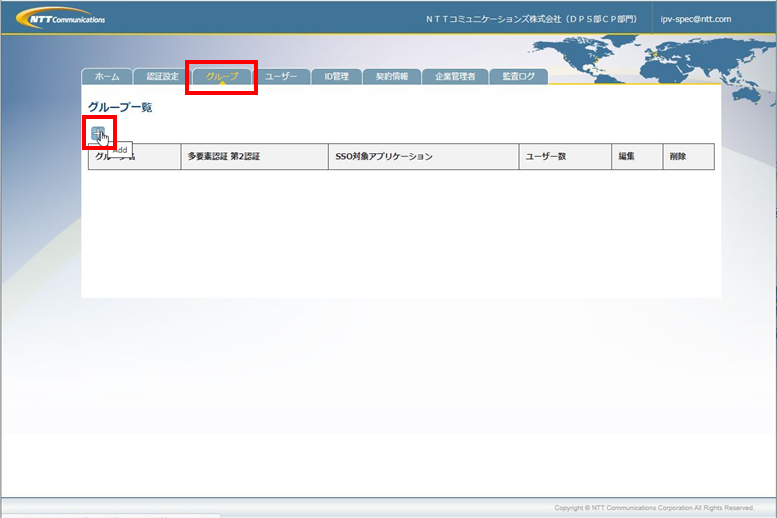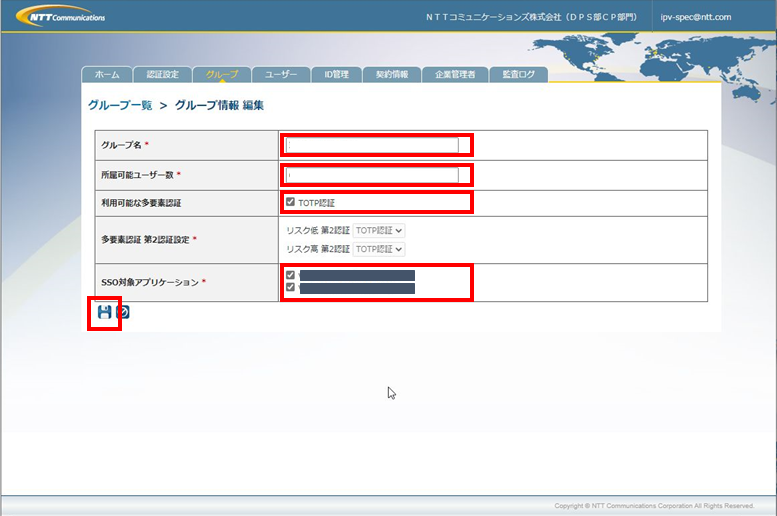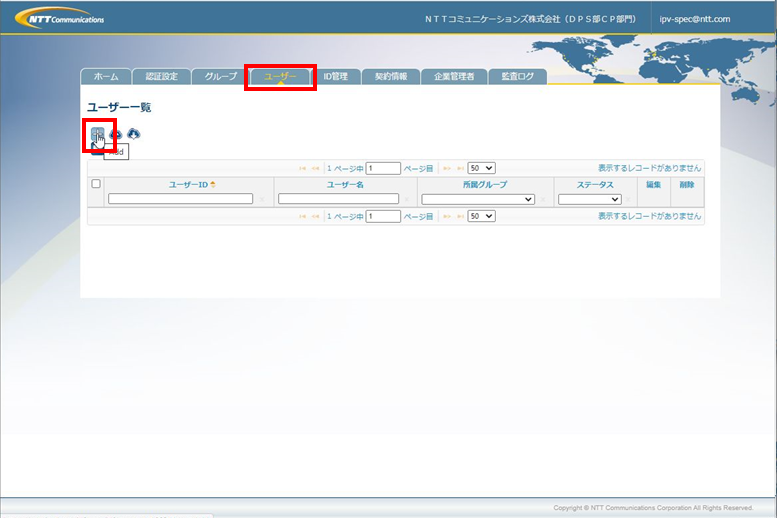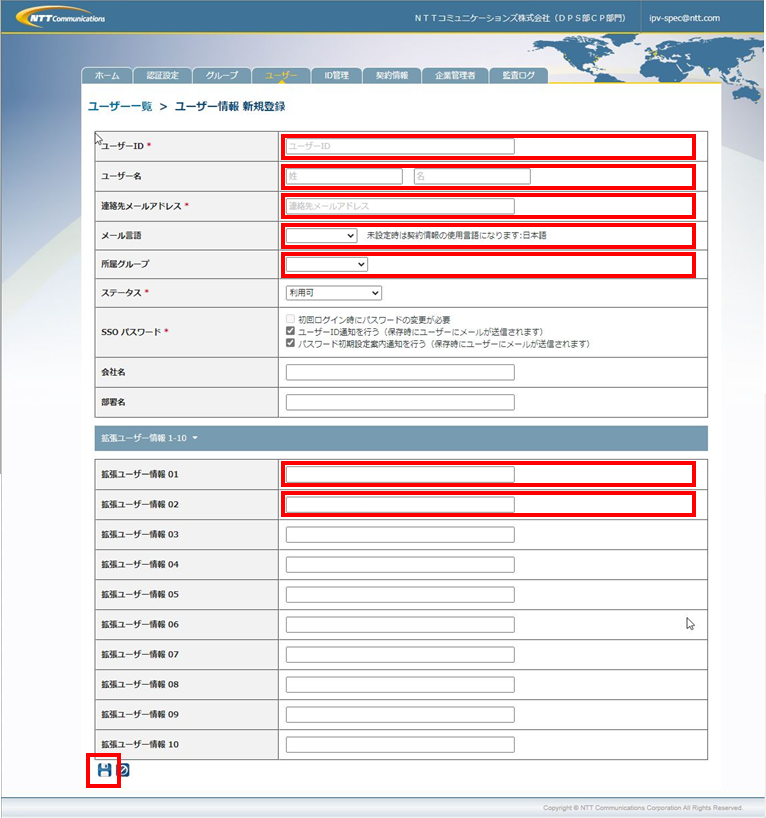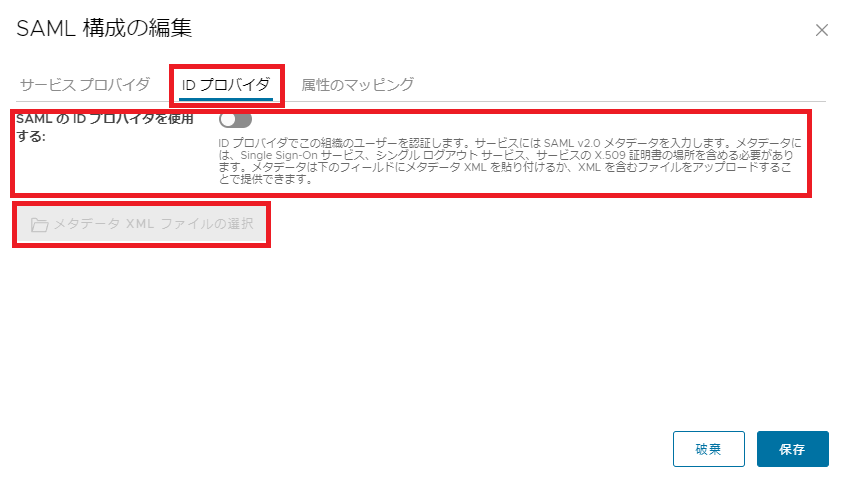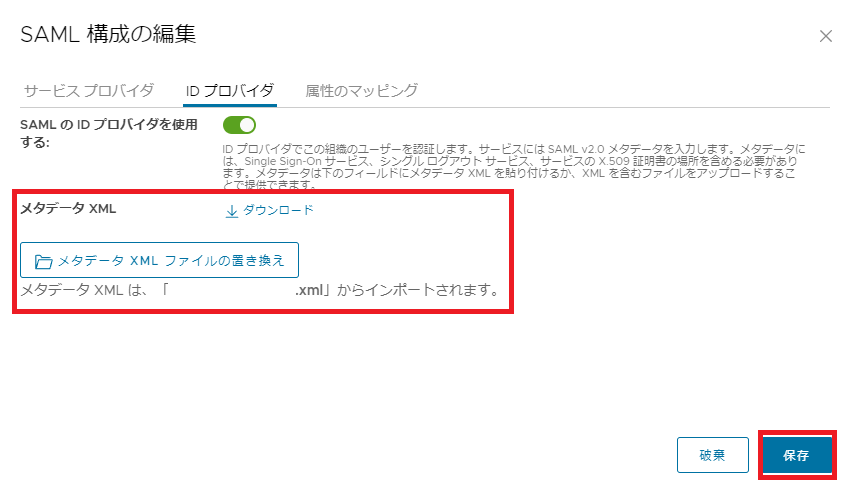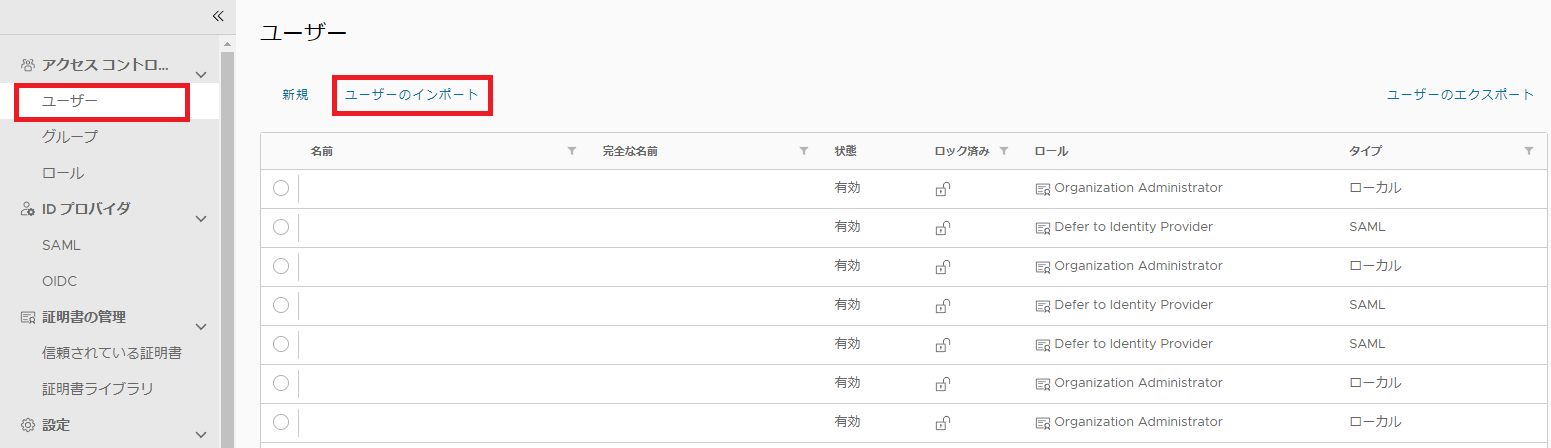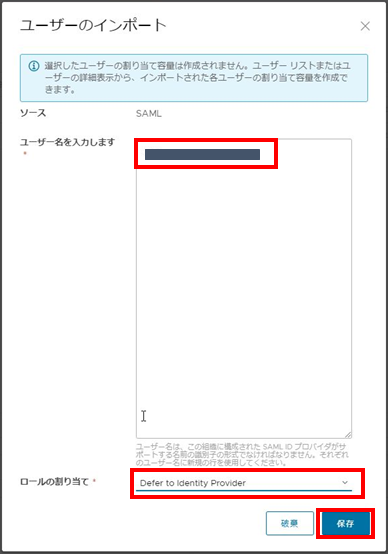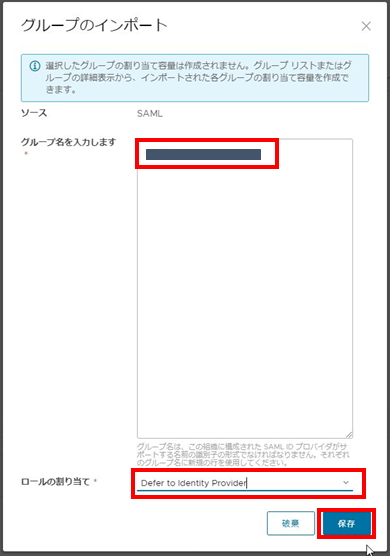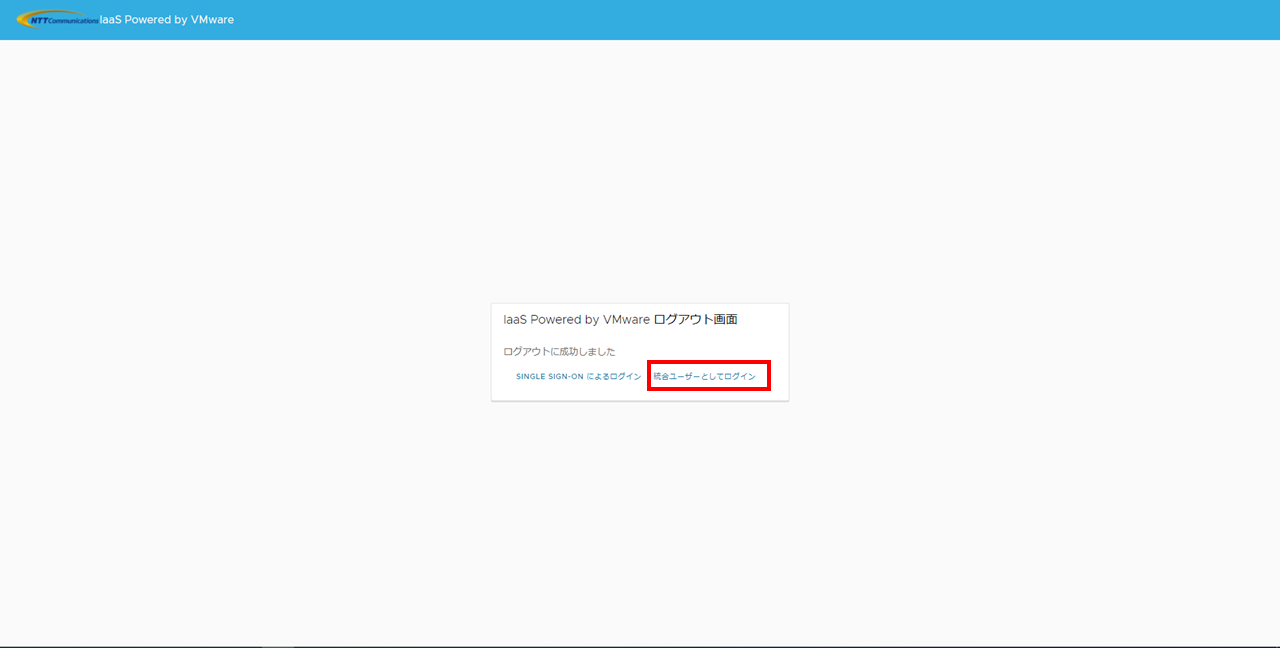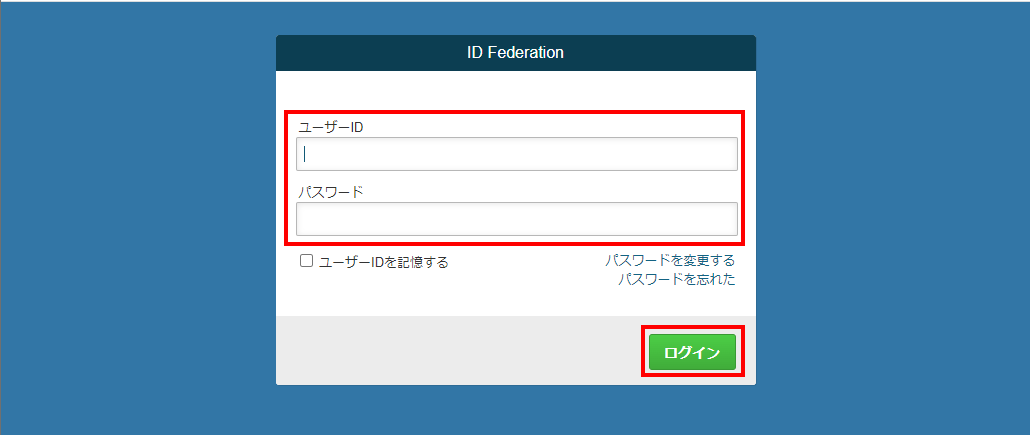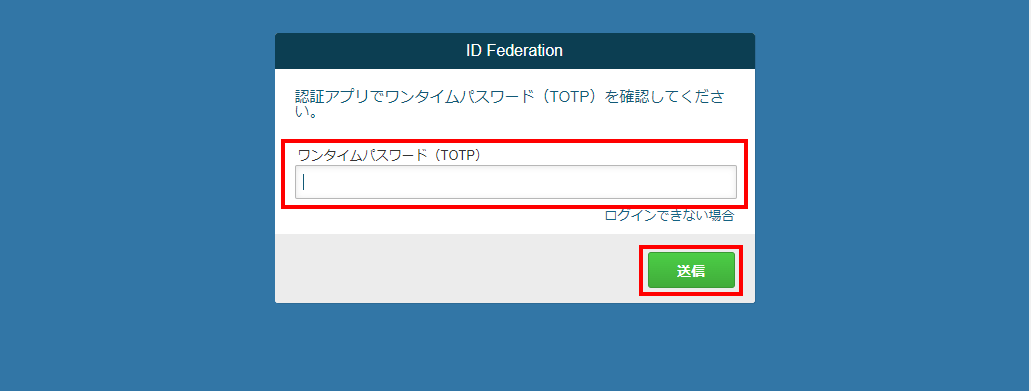ID Federationサービスを利用した vCloud Directorテナントポータルの2要素認証の設定方法¶
IDプロバイダ機能を使ったvCloud Directorテナントポータル(以下、vCDテナントポータル)のログインを2要素認証化する方法を紹介します。
本ガイドでは、IDプロバイダとして当社が提供するID Federationサービス(以下、IDFサービス)を利用します。
IaaS Powered by VMwaerとは別にIDFサービスを契約いただく必要があります。
本ガイドでは、2要素認証としてパスワード、ワンタイムパスワード(TOTP)を使用します。
目次
事前準備¶
事前にIDFサービスの申込みを行います。
IDFサービスを申し込みは、SSO方式に"SAML"を、URLに"vCDテナントポータルアクセスリンクのURL"をそれぞれ指定します。
IDFサービス開通後に送付された、設定に必要なメタデータを保管しておきます。
作業手順¶
1. vCDテナントポータルからメタデータのダウンロード¶
vCDテナントポータルで、SAMLのエンティティIDを決定し、メタデータをダウンロードします。
Organization Administratorロールを持つユーザーで、vCDテナントポータルへログインします。
Topメニューより[管理]をクリックします。
左メニューより[IDプロバイダ]->[SAML]をクリックします。
SAMLの設定画面にて、[編集]をクリックします。
SAML構成の編集画面が、[サービスプロバイダ]タブが選択された状態でポップアップします。
エンティティIDを入力して[保存]をクリックします。
注釈
エンティティIDは任意の文字列で入力します。
ただし、IDプロバイダ側で制約を設けている場合は、それに準拠してください。
SAMLの設定画面から、メタデータをダウンロードします。(spring_saml_metadata.xmlという名称のXMLファイルがダウンロードされます。)
2. IDFサービスへのメタデータの送付とアトリビュートの設定依頼¶
vCDテナントポータルからダウンロードしたメタデータをIDFサービスへ送付します。
また、以下の通り、アトリビュートの設定を依頼します。
Name |
Name Format |
ID Fedelation対応カラム |
備考 |
|---|---|---|---|
NameID |
ユーザーID |
AttributeName |
Name Format |
ID Fedelation対応カラム |
備考 |
|---|---|---|---|
EmailAddress |
連絡先メールアドレス |
||
UserName |
ユーザーID |
||
FullName |
ユーザー名(姓) |
||
Groups |
拡張ユーザー情報01 |
||
Roles |
拡張ユーザー情報02 |
注釈
上記は設定の一例であり、この設定方法を推奨するものではありません。また、同様に設定したとしても動作保証をするものでもありません。
本ガイドの設定例では、vCDテナントポータルのユーザーのロールを、IDFサービス側で設定します。
GroupsおよびRolesにの設定は拡張ユーザー情報フィールドを利用しています。
3. IDFサービスへ、TOTPおよびvCDにログインするユーザーの設定¶
IDFサービスのIDポータル上での作業を行います。
注釈
本ガイドでは、IDポータル上での作業手順のみ記載します。
設定内容の詳細などはIDFサービスから提供されておりますマニュアルをご参照ください。
企業管理者としてIDFサービスのポータルへログインします。
3.1. 認証設定¶
認証設定タブを選択します。
多要素認証の[Edit]ボタンをクリックします。
リスク低・リスク高ともに 第一認証:パスワード認証、第二認証:TOTP認証を設定し、[Save]ボタンをクリックします。
4. vCDテナントポータルへ、IDFサービスより受領したメタデータの登録¶
vCDテナントポータルで、IDFサービスより受領したメタデータを登録します。
Organization Administratorロールを持つユーザーで、vCDテナントポータルへアクセスします。
Topメニューより[管理]をクリックします。
左メニューより[IDプロバイダ]->[SAML]をクリックします。
SAMLの設定画面にて、[編集]をクリックします。
SAML構成の編集画面がポップアップします。
[IDプロバイダ]タブを選択します。
[SAMLのIDプロバイダを使用する]を有効にします。
[参照]ボタンをクリックし、IDFサービスより受領したメタデータをアップロードします。
[保存]をクリックします。
注釈
[SAMLのIDプロバイダを使用する]を有効にしたOrgでは、"vCDテナントポータルアクセスリンクのURL"へアクセスすると、IDFサービスのSSO画面が表示されます。
ローカルユーザーでログインしたい場合は、以下のURLをブラウザで開いて[統合ユーザーとしてログイン]リンクをクリックしてください。
※ $1,$2の内訳は以下の通りです。
$1 : jp7
$2 : Organaization Name
5. vCDテナントポータルへ、ユーザーおよびグループのインポート¶
5.1. ユーザーのインポート¶
左メニューより[アクセスコントロール]->[ユーザー]をクリックします。
ユーザー画面にて、[ユーザーのインポート]をクリックします。
IDFサービス上で設定した[ユーザー名を入力します]へIDFサービスで登録した[ユーザーID]を入力し、ロールに"Defer to Identitiy Provider"を選択して[Save]ボタンをクリックします。
注釈
今回の設定例では、vCDテナントポータルのユーザー名としてIDFサービスの[ユーザーID]を紐づかせています。
また、ロールはIDFサービスで設定することとしたため、"Defer to Identitiy Provider"を選択しています。
5.2. グループのインポート¶
左メニューより[アクセスコントロール]->[グループ]をクリックします。
ユーザー画面にて、[グループのインポート]をクリックします。
注釈
[グループのインポート]が表示されない場合は、画面の再表示を行ってください。
IDFサービス上で設定した[グループ名を入力します]へIDFサービスで登録した[グループ名]を入力し、ロールに"Defer to Identitiy Provider"を選択して[Save]ボタンをクリックします。
注釈
グループは、IDFサービスのグループではなく、"拡張ユーザー情報01"に設定したグループを入力します。
ユーザのグループ割り当ては、ユーザーがログインする際に自動で行われます。
以上でvCD上での設定が完了しました。
このあと動作確認を行いますが、ログイン出来ない場合に備えてこの段階ではローカルユーザを無効化・削除しません。
動作確認¶
注釈
動作確認を行う前に、IDFサービスのマニュアルに従い、パスワードの初期化、TOTPの初期設定を実施しておきます。
動作確認をします。vCDテナントポータルへログインしている場合は、ログアウトします。
ログアウト画面の[SINGLE SIGN-ONによるログイン]を選択します。
IDFサービスの認証画面に遷移します。
[ユーザーID]と[パスワード]を入力して、[ログイン]ボタンをクリックします。
[TOTP]を入力して、[送信]ボタンをクリックします。
認証に成功すると、vCDテナントポータルにログインできます。
ログイン後、権限およグループ等が設定通りになっていることを確認します。